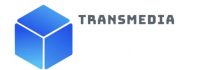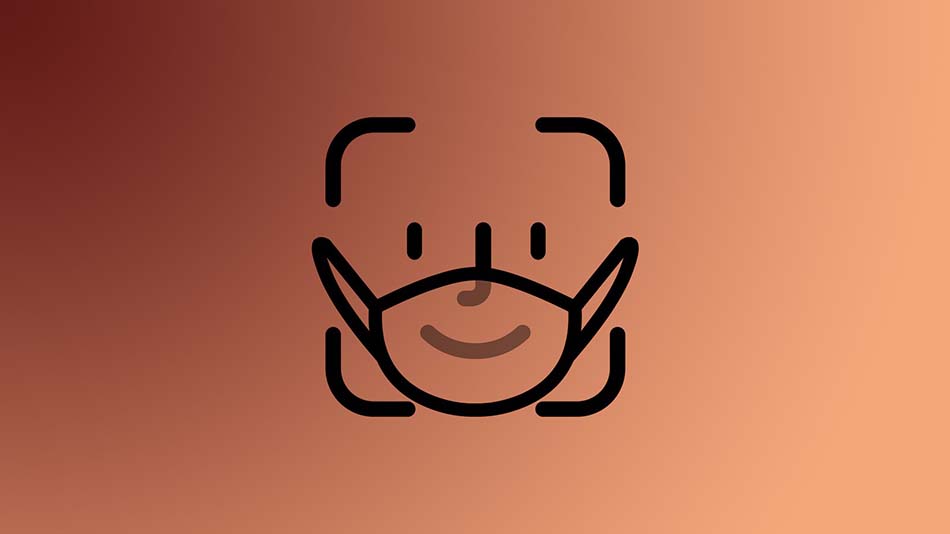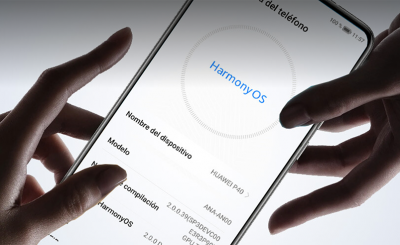No importa lo bueno que sea desbloquear su iPhone con solo mirarlo, pues en ciertas ocasiones, Face ID puede ser molesto.
A veces puede que no funcione sin razón aparente, y para otras, es mejor que simplemente ingreses el código de acceso, especialmente si usas una máscara o algo que cubre tu rostro (pues aún no llega iOS15.4 para todos que soluciona ese punto).
Y a veces, de la nada, puede dejar de funcionar por completo. Puede haber algunas razones por las que eso sucedió y algunas formas de resolverlo antes de que entre en pánico. Sigue leyendo si quieres saber cómo reparar el Face ID de tu iPhone o iPad.
Si usa algo que cubre su rostro, como una máscara facial o una bufanda, es posible que Face ID de su iPhone no funcione correctamente, ¡aunque Apple ha trabajado para solucionar esto recientemente en sus últimas actualizaciones de iOS!
Una solución rápida para sus problemas de Face ID y cualquier otro problema de software es actualizar su iPhone o iPad. Si hay un problema con iOS y iPadOS, Apple lo solucionará con una actualización de software, por lo que es importante mantener tus dispositivos actualizados en todo momento.
Abra Configuración en su iPhone o iPad.
Toque General.
Seleccione Actualización de software.
Si hay una actualización de software disponible, toque Descargar e instalar.
Después de que su iPhone haya terminado con la actualización, intente usar Face ID y vea si eso funcionó. Si no, sigue leyendo.
Limpia tu iPhone

Intente limpiar la muesca (el recorte negro en la parte superior de la pantalla de su iPhone) y vea si eso soluciona el problema. ¡A veces es posible que algo tan pequeño como una mota de polvo esté cubriendo la cámara TrueDepth de su dispositivo!
Debe intentar limpiar su iPhone o iPad con un paño de microfibra suave y ligeramente húmedo. Limpie la muesca con cuidado hasta que esté seguro de que eliminó los residuos que cubrían la cámara TrueDepth.
SOSTENGALO BIEN FIRME

Es posible que esté sosteniendo su iPhone o iPad en la posición incorrecta. Para su iPhone, mantenga el dispositivo vertical. Tu iPad te permite usar Face ID tanto en modo horizontal como vertical; solo asegúrese de no cubrir la cámara frontal con las manos si la sostiene en modo horizontal.
Asegurese de estar frente a la cámara TrueDepth como si estuvieras tomando una selfie.
Debe sostener su iPhone en cualquier lugar entre 10 y 20 pulgadas de distancia de su cara.
Trate de sostenerlo de forma natural con el brazo extendido y asegúrese de que la cámara TrueDepth pueda ver toda su cara.
Verifique la configuración de su identificación facial
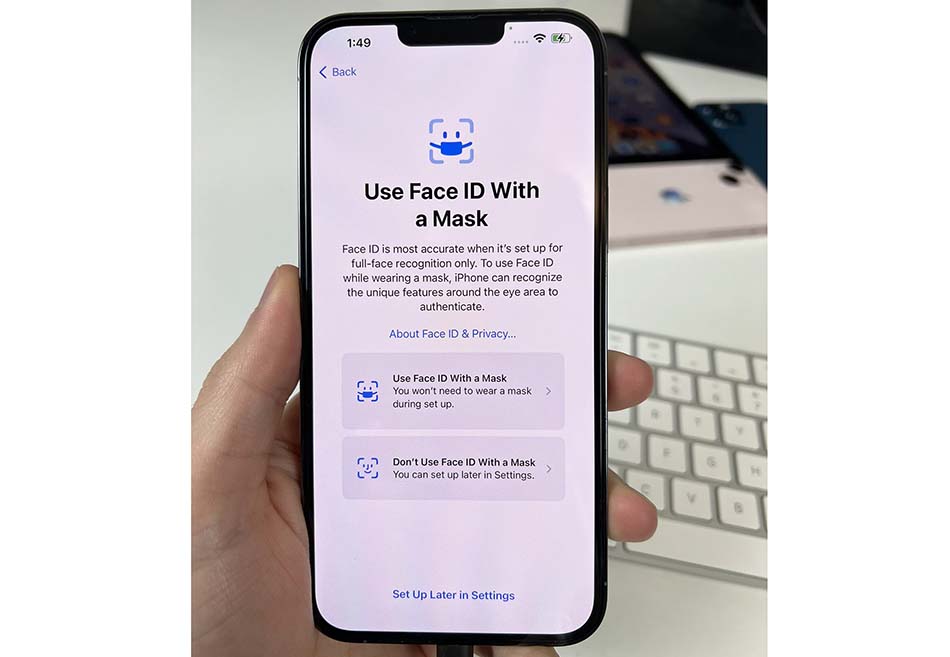
Si no puede usar Face ID para hacer cosas como completar sus contraseñas, es posible que su configuración de Face ID no lo permita. Así es como puede cambiar la configuración.
Abra la aplicación Configuración en su iPhone o iPad.
Desplácese hacia abajo y toque Face ID & Passcode.
Introduzca su código de acceso.
Una vez dentro, puede cambiar su Face ID para que funcione para desbloquear su iPhone, usar Apple Pay y otras aplicaciones que puede bloquear con Face ID.
Restablecer la configuración de su ID de rostro
Otra solución rápida es restablecer su Face ID y comenzar de nuevo. De esa manera, puede comenzar de nuevo y configurar su Face ID para ver si eso soluciona el problema. Esto es lo que debe hacer:
Abra la aplicación Configuración en su iPhone o iPad.
Desplácese hacia abajo y vaya a Face ID & Passcode.
Introduzca su código de acceso.
Toca Restablecer ID de rostro.
Y eso es. Puede continuar y configurar Face ID nuevamente. Tenga en cuenta que su iPhone no le pedirá que confirme que desea restablecer su Face ID, por lo que debe asegurarse de que desea hacerlo.
Agregar una apariencia alternativa
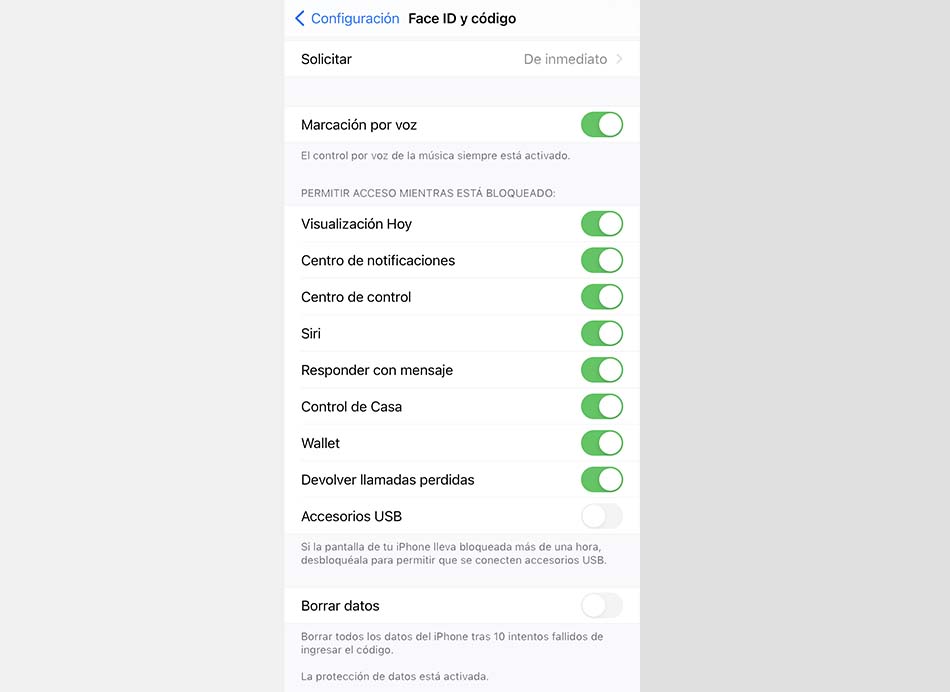
Si no se cubre la cara por algún motivo, pero la cámara TrueDepth de su iPhone no funciona correctamente, puede intentar agregar un segundo escaneo de Face ID. De esa manera, tu iPhone puede reconocerte mejor, incluso si te ves diferente.
Abra la aplicación Configuración en su iPhone o iPad.
Desplácese hacia abajo y toque Face ID & Passcode.
Introduzca su código de acceso.
Toque Configurar una apariencia alternativa.
Siga las instrucciones en su iPhone.
Tenga en cuenta que solo puede tener una apariencia alternativa más. Si desea eliminarlo, deberá restablecer su Face ID.